BEDIENUNGSANLEITUNG
EINLEITUNG
Die App ist ein unerlässlicher Pfeiler des bissfest-Konzepts. Sie wurde entwickelt um sowohl dem User eine bequeme Möglichkeit der Essensauswahl sowie Kommunikation mit dem bissfest-Team zu bieten, als auch um dem bissfest-Team die nötige Unterstützung zu bieten.

DIE APP FINDEN UND INSTALLIEREN
Zugriff auf Apps für iPhone, iPad und iPod touch – Download im Apple App Store mit folgenden Schritten:
-
Gehen Sie zum App Store, indem Sie das App-Store-Symbol auf einem iPhone, iPad oder iPod touch antippen
-
Suchen Sie im App Store nach "bissfest"
-
Wenn Sie ein iPad verwenden, ändern Sie das Suchkriterium oben links in „Nur iPhone“
-
Wenn Sie die App gefunden haben, tippen Sie auf „Laden“
-
Dann tippen Sie auf „Installieren“
-
Geben Sie eine gültige Apple ID und ein Passwort ein
-
Nach Eingabe des Passworts wird die App heruntergeladen und installiert
-
Nach dem Herunterladen finden Sie die App auf dem Bildschirm des Mobilgeräts – tippen Sie ihn an, um die App zu öffnen
Zugriff auf Apps für Android-Geräte – Download im Apple App Store mit folgenden Schritten:
-
Gehen Sie zu Google Play, indem Sie das Play-Store-Symbol auf Ihrem Android-Telefon antippen.
-
Suchen Sie auf Google Play nach "bissfest"
-
Wenn Sie die App gefunden haben, tippen Sie erst auf „Installieren“ und dann auf „Akzeptieren“, damit die App auf bestimmte Funktionen Ihres Telefons wie Bluetooth zugreifen kann
-
Nach Eingabe des Passworts wird die App heruntergeladen und installiert 5. Wenn die Installation abgeschlossen ist, tippen Sie auf „Öffnen”, um die App zu öffnen
AUFBAU UND FUNKTIONEN
Hauptbildschirm:
(1) Hier gelangst du zu deinem Profil. Hier können unter anderem persönliche Angaben angepasst, die Sprache geändert oder die "automatische Wahl" (de)aktiviert werden.
(2) Über den "Aktionsbereich" gelangst du zwischen Dienstag und Freitag früh zur Menüauswahl.
(3) Im unteren Teil des Hauptbildschirms findest du die von dir gewählten Mahlzeiten. Mit einem Klick auf die Kachel kann die Wahl angepasst werden.
(4) Mit einem Swipe nach rechts können die weiteren Tage der Woche angezeigt werden.
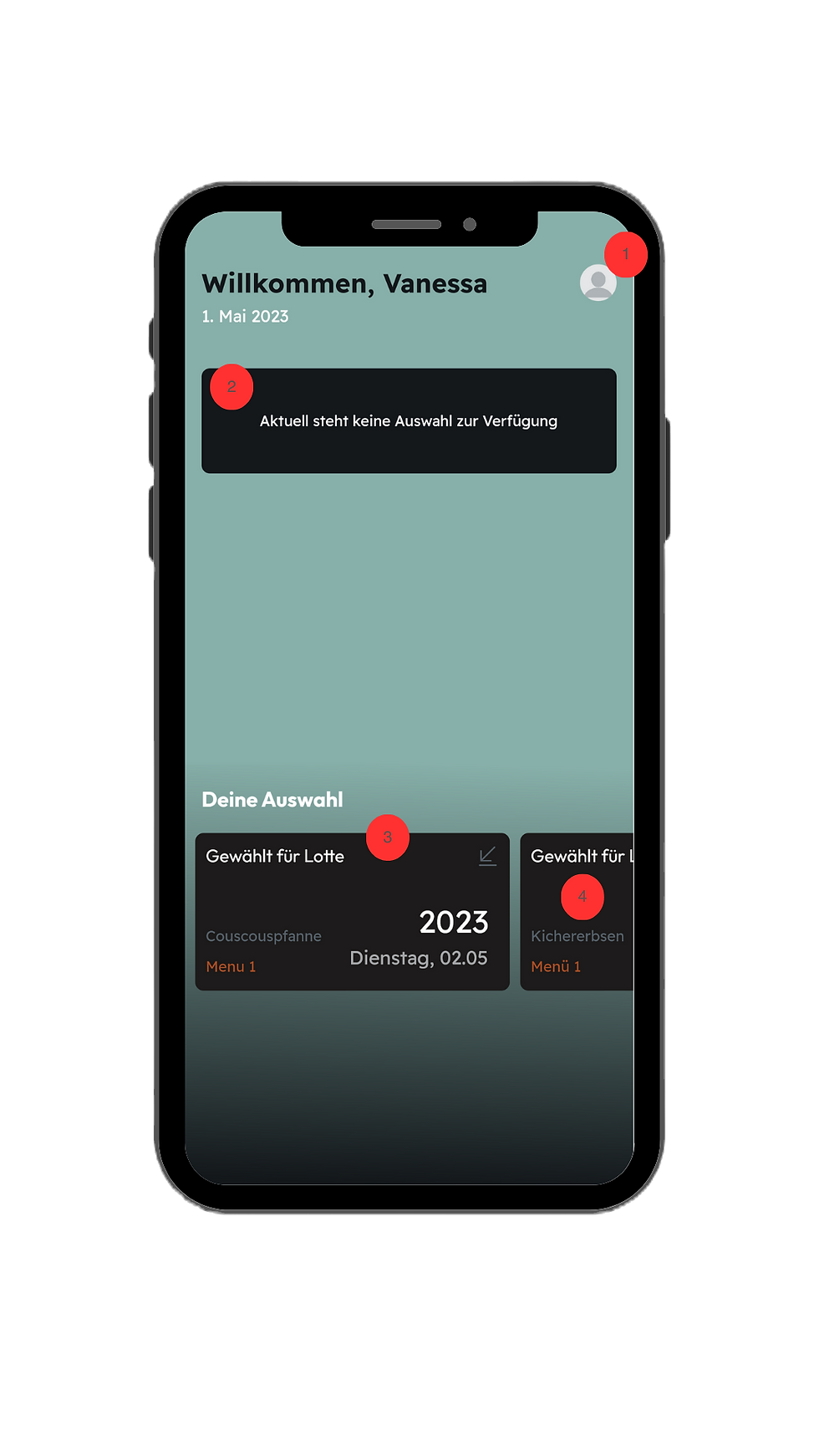
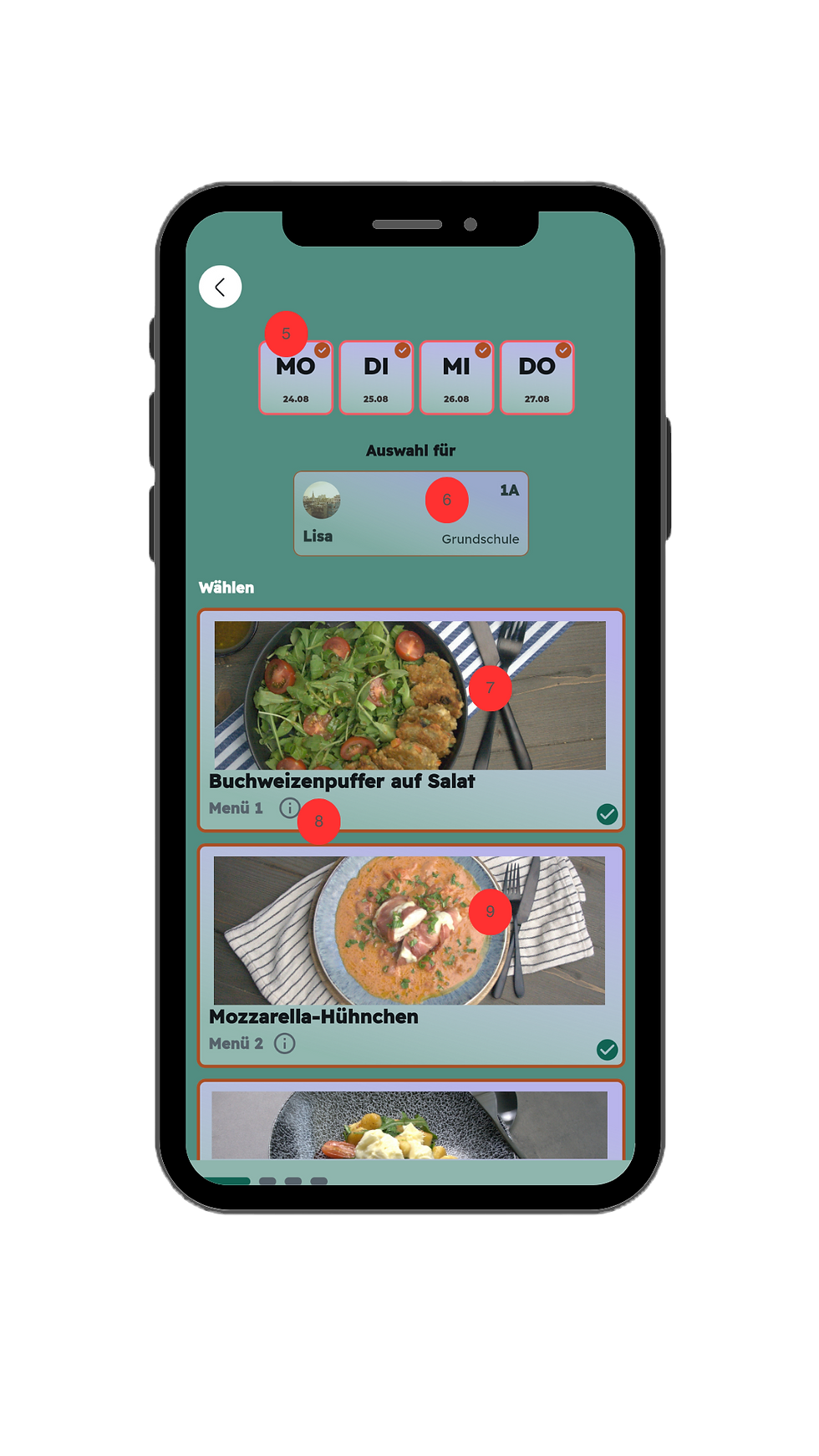
Menüauswahl:
(5) Hier sieht man die zu wählenden Tage der kommenden Woche.
(6) Hier sieht man für welches Kind die aktuelle Auswahl stattfindet. Sollten Geschwisterkinder hinterlegt sein, erfolgt diese nach der vollständigen Wochen-Auswahl des ersten Kindes.
(7) Mit einem Klick auf ein Menü und anschließendem speichern (unteres Ende des Bildschirms) erfolgt die Auswahl.
(8) Mit Klick auf dem Info-Button werden Allergene angezeigt.
(9) Hier werden alternative Menüs für den jeweiligen Tag angezeigt.
Profil und Einstellungen:
(10) Im Profil sehen sie die Einstellungen ihres Kindes.
(11) Hier kann die "automatische Wahl" (de)aktiviert werden.
(12) Hier kann Lunchbox an- oder abgewählt werden.
(13) Hier sehen sie, an welchen Tagen ihr Kind für die Mittagsverpflegung angemeldet ist.
(14) Hier werden die bisherigen Menüs des Monats angezeigt.
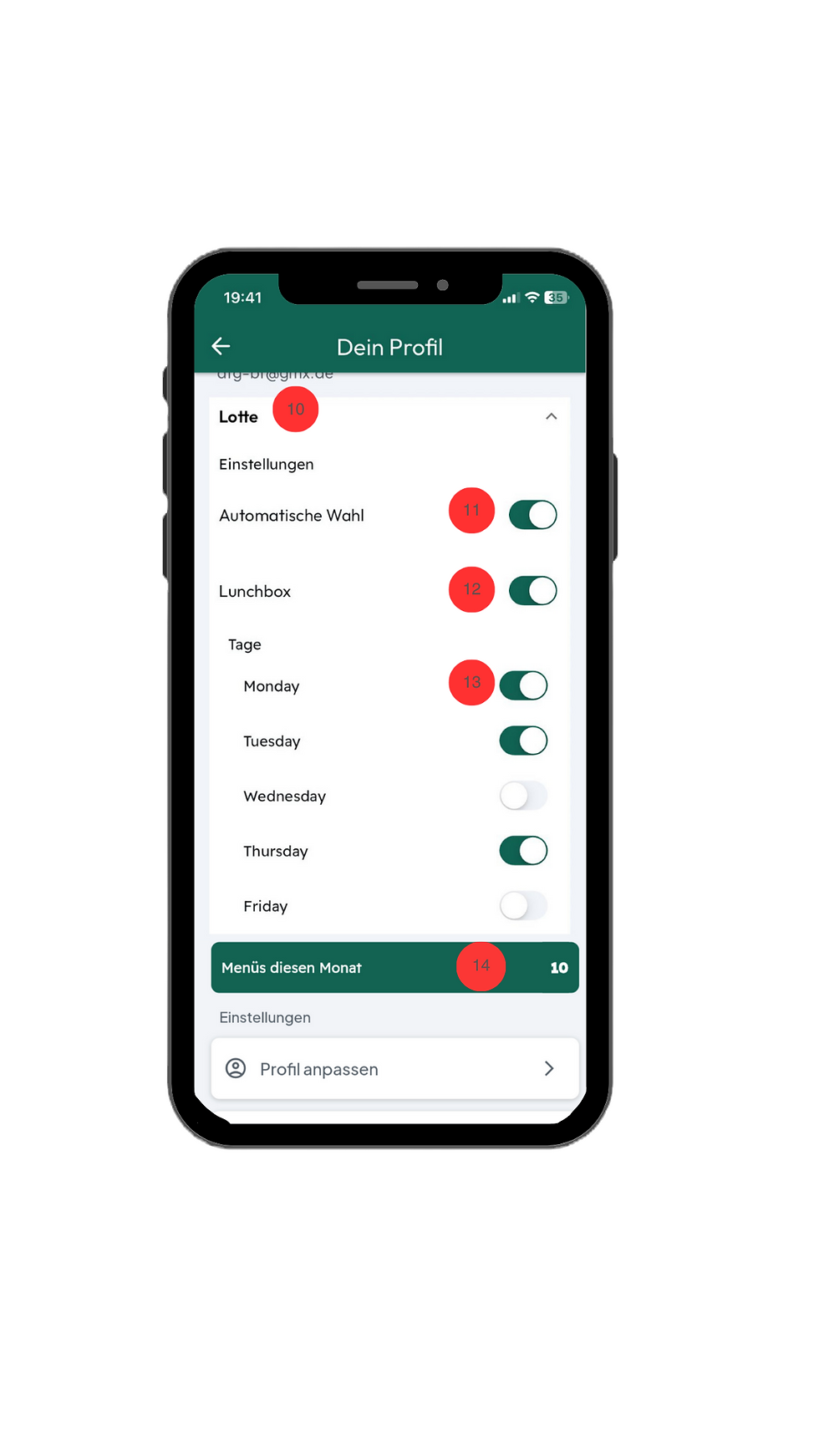.png)
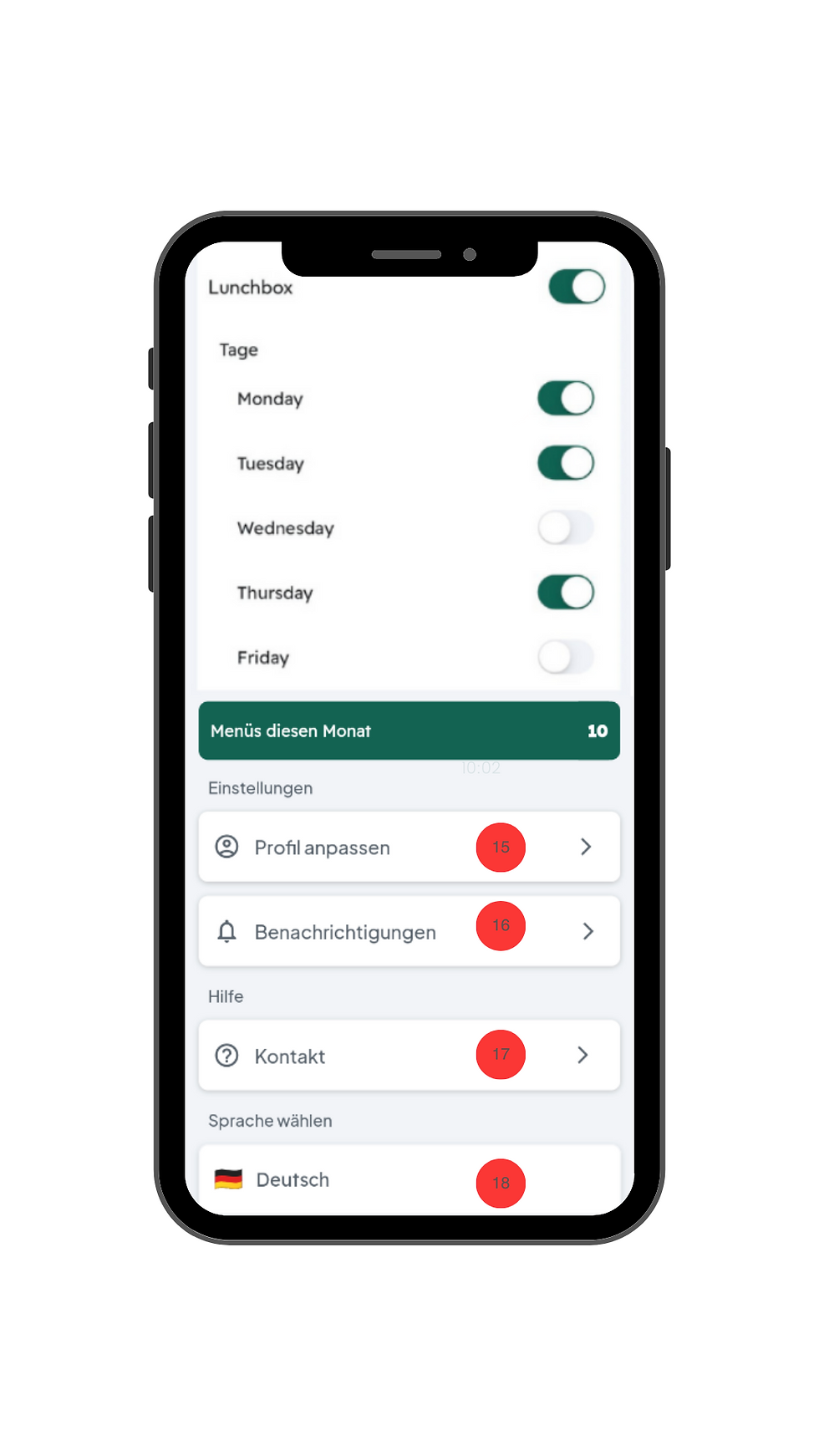
Profil und Einstellungen:
(15) Hier können persönliche Angaben wie Adresse, Bankverbindung, etc. angepasst werden.
(16) Unter Benachrichtigungen können bestimmte Push-Benachrichtigungen ein- oder ausgeschalten werden.
(17) Unter Kontakt kann unkompliziert der Support erreicht werden.
(18) Zu guter letzte kann die Sprache der App verändert werden. Aktuell bieten wir über 10 Sprachen an.
Die Wahl der Menüs der Folgewoche ist von Dienstag bis Freitag früh möglich. Sollten Sie die Wahl verpasst haben, vergibt unser System automatisch das Menü 1 für die Tage an denen Ihr Kind bei uns gemeldet ist.
Wenn Ihr Kind krank ist können Sie Ihr Kind bequem über die App abmelden. Dies ist bis 9 Uhr des jeweiligen Tages möglich. Hierfür einfach im unteren Teil des Hauptbildschirms auf die Kachel klicken und die Krankmeldung wählen.
Sollte die Wahl zwischen Dienstag und Freitag früh verpasst worden sein wird von unserem System automatisch das Menü 1 für die Tage der Folgewoche vergeben. Diese Funktion kann für manche Schulformen im Profil deaktiviert werden. (Siehe Punkt 11)
Alternativ zu den nativen Apps bieten wir die Möglichkeit über den Browser die Web-App aufzurufen. Diese ist unter app.bissfest.kitchen erreichbar. Bitte beachte dass die Funktionalität der Web-App eingeschränkt ist.
HÄUFIG GESTELLTE FRAGEN
KONTAKT
Du hast Feedback oder ein Problem? Wir helfen dir gerne!

